NEF-muoto on osa RAW-tiedostomuotoa, jota käytetään yksinomaan jokaisessa Nikon-kameroilla otetussa kuvassa. Valokuvaajat nauttivat enimmäkseen NEF-muodon eduista, sillä se voi säilyttää kuvan alkuperäisen arvon ilman, että sen asetuksia optimoidaan automaattisesti. Muoto voi olla etu jokaiselle ammattilaiselle, mutta se voi olla ongelma jokapäiväisille käyttäjille. Koska kuvat ovat täällä, niiden latautuminen vie aikaa, kun olet avannut ne, eikä se ole ihanteellinen kuvan tallentamiseen pitkäksi aikaa laitteeseen, koska sen valtava tiedostokoko on RAW.
Sinun ei kuitenkaan tarvitse huolehtia, koska voit käyttää a NEF-JPG-muunnin muuttaaksesi .nef-tiedoston muotoon, joka käyttää pakkausta ja jonka tiedostokoko on pienempi: JPG. Jotkut muuntimet voivat tuottaa sinulle omaisuuksia, mutta tähän lisäsimme vain ilmaiset muuntimet, joiden avulla voit ratkaista ongelman välittömästi.
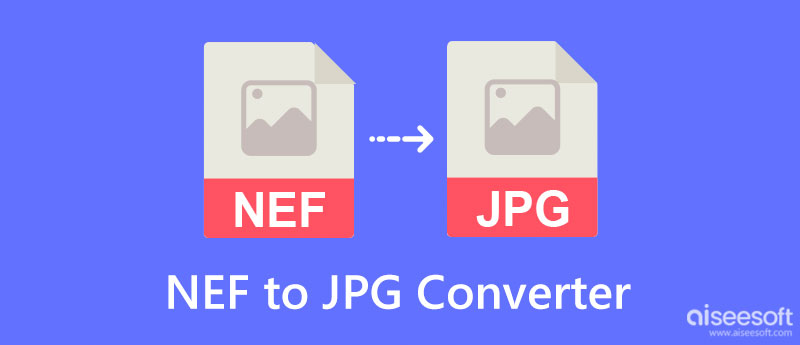
Olisi parempi, jos luet tämän alla lisäämämme vertailukaavion, jotta voit määrittää erot ennen kuin muutat NEF:n JPG:ksi. Jatka lukemista saadaksesi selville tiedot, joita et ole tiennyt.
| NEF | JPG | |
| Telineet | Nikonin elektroninen muoto | Yhteinen asiantuntijaryhmä |
| Parasta | Koska NEF on pakkaamaton, tässä muodossa kuvassa on enemmän parantamisen varaa, kuten kirkkauden, värin, sävyjen, kontrastin, sävyn, valotuksen ja terävyyden arvon muuttaminen. | Vaikka JPG käyttää pakkausta, kuvan alkuperäinen arvo on säädetty automaattisesti. Se tarkoittaa, että sinun ei tarvitse kaivella syvemmälle parametrien arvoa sen avulla. |
| Pakkaustyyppi | NEF käyttää kolmea pakkaustyyppiä asetuksista riippuen; nämä ovat pakkaamattomia ja häviöllisiä ja häviöttömiä. Puristus. | Toisaalta JPEG käyttää vain häviöllistä pakkausta pienentääkseen kuvan tiedostokokoa. |
| Vahvuudet |
Se tallentaa tarkat ja täydelliset meta- ja kuvatiedot, jotka kameran sensori on ottanut. Se käyttää digitaalisia negatiiveja vain vähän tai ei ollenkaan pakkausta säilyttääkseen alkuperäiset tiedot. Muotoa käytetään yksinomaan kaikissa Nikon-kameroissa. |
Se voi sisältää metatietoja tallentamasta kuvasta. Muoto on eniten käytetty kuvamuoto eri laitteilla otettujen kuvien tallentamiseen. Koska muoto on eniten käytetty, se on myös yhteensopiva laitteeseen esiasennetun kuvankatseluohjelman avaamisen kanssa. Se käyttää pakkausta pienentääkseen kuvan tiedostokokoa, jotta se muuttuu tilaa säästäväksi. |
| heikkoudet |
Ei paras kuvamuoto useiden kuvien tallentamiseen tiedostokoonsa vuoksi. Nikon-kameraa lukuun ottamatta mikään muu kamera ei tallenna lopputulostaan NEF-muodossa. |
Se ei tue animaatiota ja läpinäkyvyyttä. Tähän muotoon tallennettuun kuvaan sovelletaan automaattisesti pakkausta. |
Kuinka muuntaa NEF JPG: ksi ilmaiseksi? Muunnosongelmasi voidaan ratkaista käyttämällä Aiseesoft ilmainen kuvanmuunnin verkossa. Se on hyvin optimoitu muunnin, jota voit käyttää millä tahansa verkkoselaimella. Sinun on vaihdettava saamasi kuvan muoto uudempaan rasterikuvaan. Kun käytät tätä muiden muuntimien kanssa, voit saada haluamasi tulostusmuodon alle minuutissa. Yritätkö silti vakuuttaa? Näkeminen on uskoa, eikö niin? Siinä tapauksessa lue ja noudata alla olevia ohjeita sovelluksen toiminnasta.
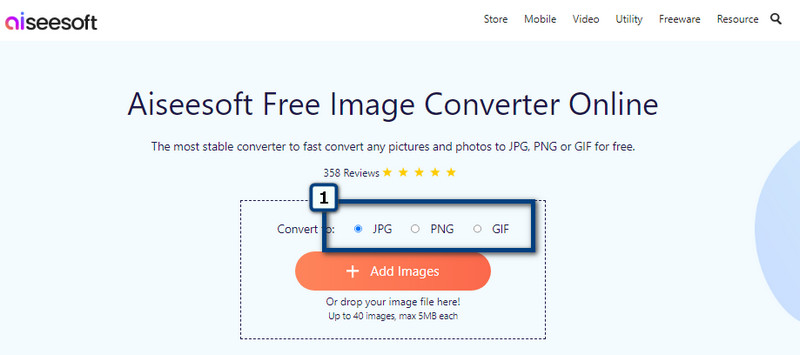
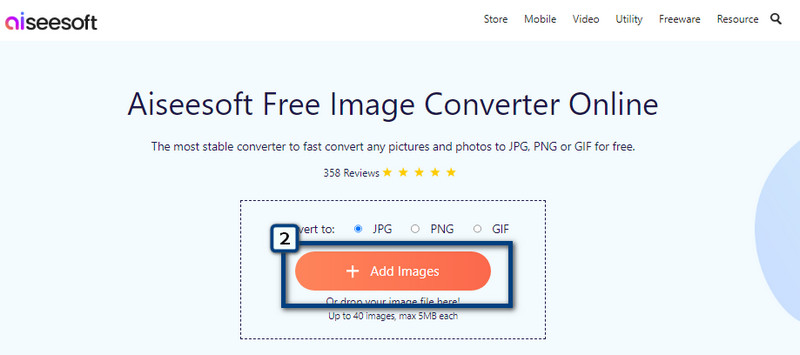
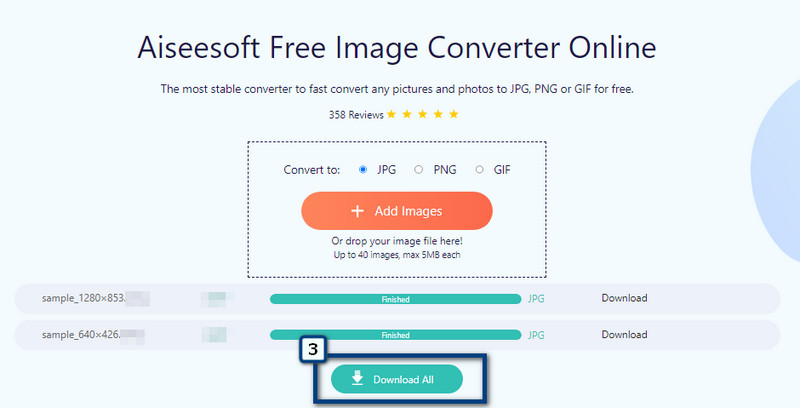
Convertio on toinen online-muunnin, jonka avulla voit muuntaa NEF:n JPG-muotoon Mac- ja Windows-selaimissa. Kuten ensimmäinen, tämä sovellus tarvitsee myös Internet-yhteyden toimiakseen muuntimena. Tämän sovelluksen avulla voit ladata niin monta kuin NEF-kuvaa tai muuhun muotoon muunnettavaksi. Sovellus ei kuitenkaan tue koko erän muuntamista, mutta voit tehdä sen rekisteröitymällä ja maksamalla pro-versiosta. Voit seurata alla olevaa muunnosprosessia, jos olet täällä vain muuntaaksesi vähintään yhdestä kahteen tiedostoon.
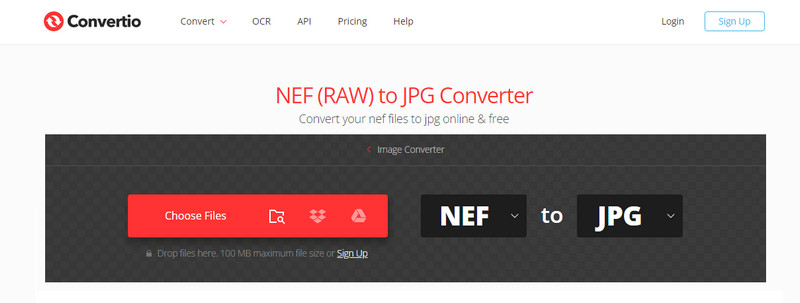
Lopuksi, täytyykö meidän muuntaa NEF JPG: ksi ilmaisella sovelluksella? Siinä tapauksessa voit kuluttaa ainakin muutaman summan ja ostaa Movavi Video Converterin. Tämän sovelluksen avulla voit muuttaa kuvan muotoa, vaikka nimet ilmoittavat, että se on videomuunnin. No, sovellus tarjoaa ilmaisen version. Se kuitenkin lisää logon tulosteeseen, mikä tarkoittaa, että saatat haluta poista Movavi-vesileima jotta muunnettu kuva näyttää ammattimaiselta. Toisin kuin kaksi muuta sovellusta, sinun on ladattava tämä työpöydällesi ennen sen suorittamista. Jatka sen jälkeen alla oleviin vaiheisiin.

Missä voin muokata NEF-tiedostoja?
Voit muokata NEF-tiedostoja Adobe Photoshopissa, jos haluat. Sinä pystyt muuta kuvan kokoa Adobe Photoshopissa leikata tai suurentaa kuvan kokoa sopivaksi. Koon muuttamisen lisäksi voit myös muokata useita kuvia, jopa monimutkaisia.
Voivatko tykkikamerat tallentaa NEF:n ulostulokuvamuodoksi?
Vaikka tykkikamerat ovat suosittuja, ne eivät silti voi tallentaa kuvaa NEF-muodossa, koska se on yksinomaan Nikonille. Canonissa on kuitenkin saatavilla RAW-muotoja, jotka toimivat samalla tavalla kuin NEF, mutta eri laajennuksella.
Pieneneekö JPG:ksi muunnetun NEF:n tiedostokoko?
Kyllä, koska JPG käyttää pakkausta, toisin kuin NEF-muoto voi tarjota sinulle. Kutistetun tiedostokoon avulla huomaat myös, että kuvan laatua on säädetty pienentämään tiedostokokoa.
Yhteenveto
Tarvitsee parhaan muuntimen, kun NEF:n muuntaminen JPG:ksi? Yhtä helppoa kuin 1-2-3, voit saada lopullisen JPG-tulosteen yläosassa olevien muuntimien avulla.

Video Converter Ultimate on erinomainen videomuunnin, -editori ja -tehostin, jonka avulla voit muuntaa, parantaa ja muokata videoita ja musiikkia 1000 muodossa ja enemmän.
100 % turvallinen. Ei mainoksia.
100 % turvallinen. Ei mainoksia.